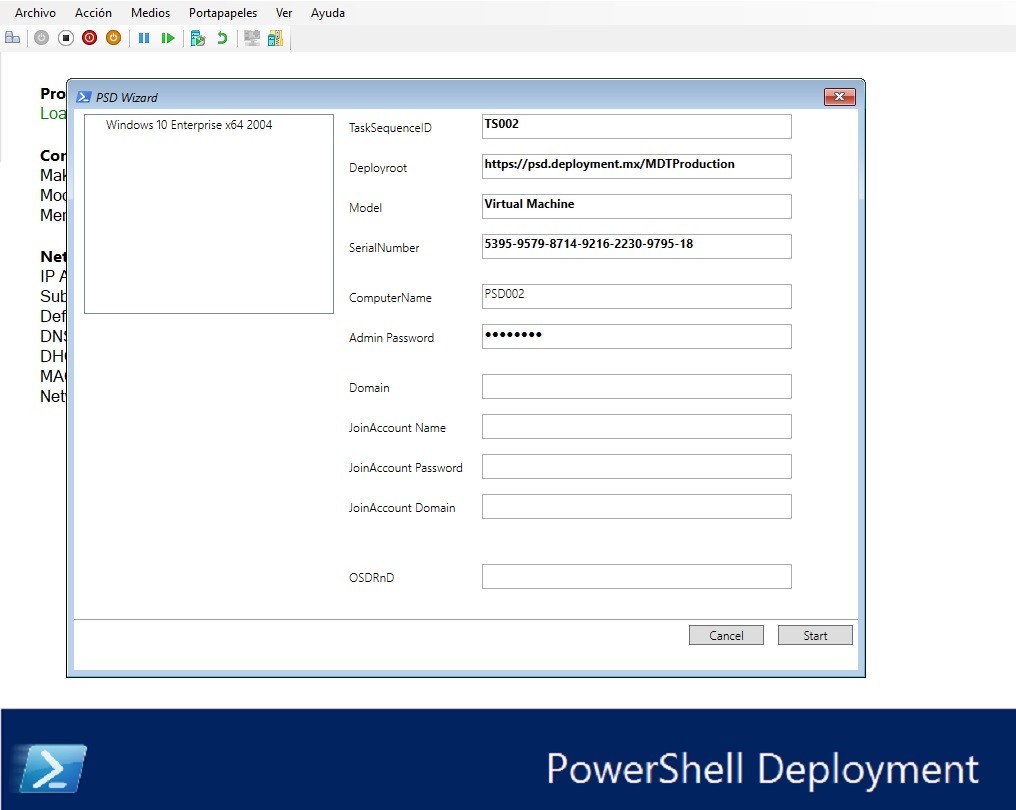
Hola amigos, en este post vamos a cubrir paso a paso como poder implementar un sistema operativo desde la nube (internet) a través de las herramienta PSD y la magia de mis colegas y grandes gurús de la implementación como Johan, Mike, entre otros.
Lo primero que haremos será crear una maquina virtual, en este caso en Azure, e instalar Microsoft Deployment Toolkit y ADK para Windows 10 2004

Una vez creada la maquina virtual, para este caso Windows Server 2019, debemos dar los permisos necesarios para que pueda verse sobre internet permitiendo los puertos 443 para https y 80 para http, en caso de ser necesario estas configuraciónes.
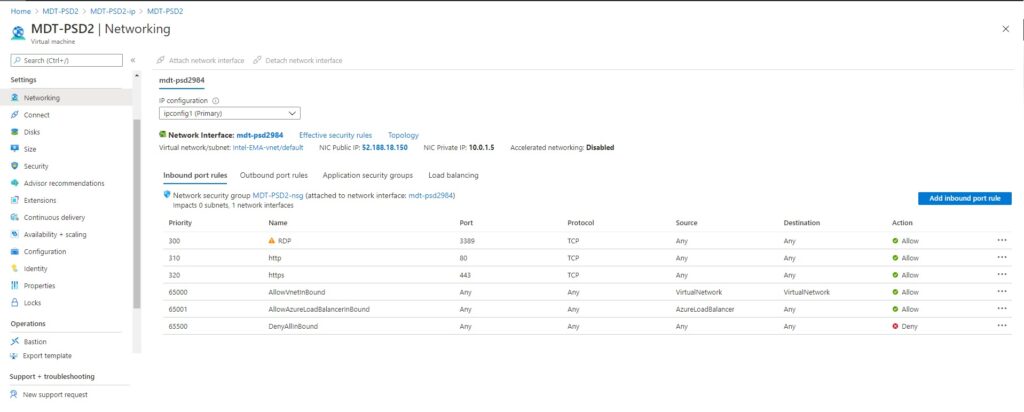
Debemos colocar la dirección IP estática en nuestro servidor de implementación.
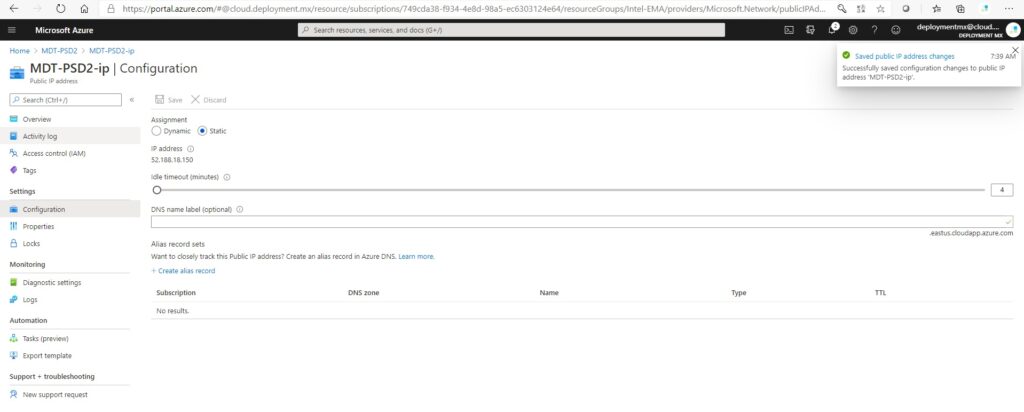
A nivel de DNS, en nuestro ISP, debemos agregar la dirección IP publica agregando el registro tipo A para que podamos verla en internet.
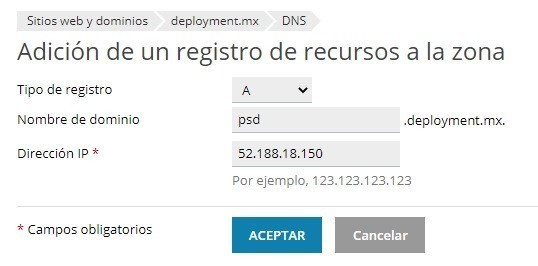
La dirección será la siguiente https://psd.deployment.mx
Para algunos escenarios es importante aplicar este tipo de metodos ya que nos permitira llegar a los endpoint a través de una conectividad en nube y de manera remota, usando Microsoft Deployment Toolkit como herramienta de apoyo.
Abrimos nuestra maquina virtual para instalar MDT y ADK 2004
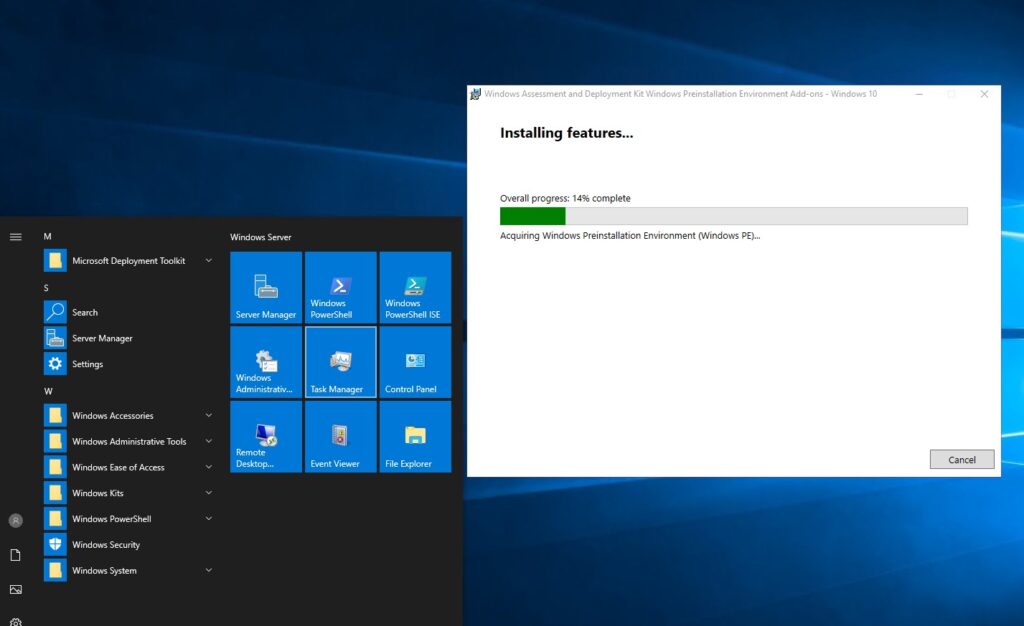
Lo primero que debemos hacer es descargar el repositorio con los archivos necesarios para poder crear un nuevo Deployment share en nuestro entorno.
https://github.com/FriendsOfMDT/PSDUna vez descargado y desempaquetado, vamos a proceder a instalar estos paquetes con la siguiente sintaxis ejecutando nuestro archivo .ps1 en la raiz de esta carpeta previamente descargada.
.Install-PSD.ps1 -psDeploymentFolder C:MDTProduction -psDeploymentShare MDTProduction -Verbos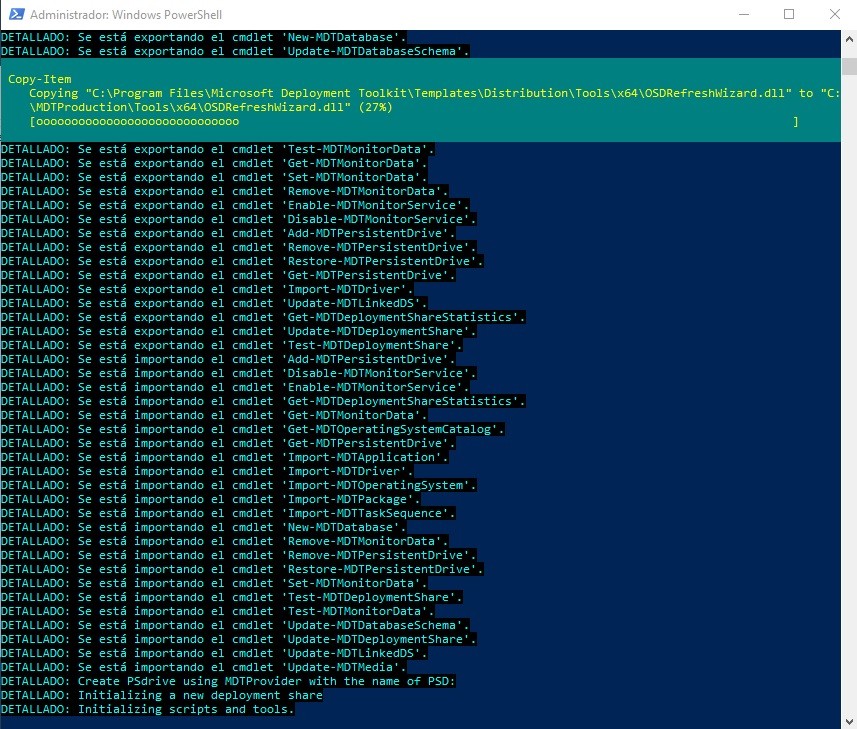
Esta ejecución creará un nuevo deploymentshare en nuestro equipo server, podemos ver el resultado.
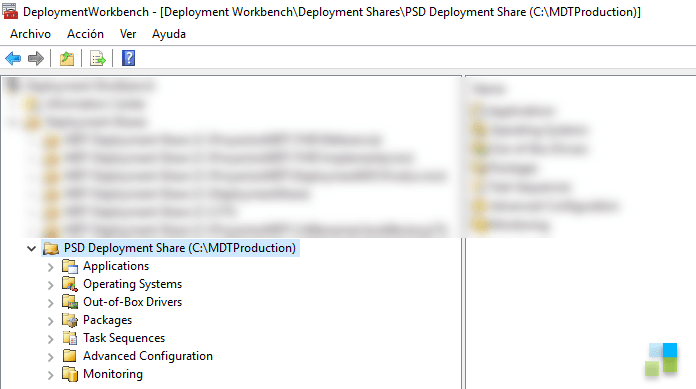
Ahora, vamos a ejecutar los scripts que están contenidos en la carpeta Tools de nuestra carpeta previamente descargada y desempaquetada.
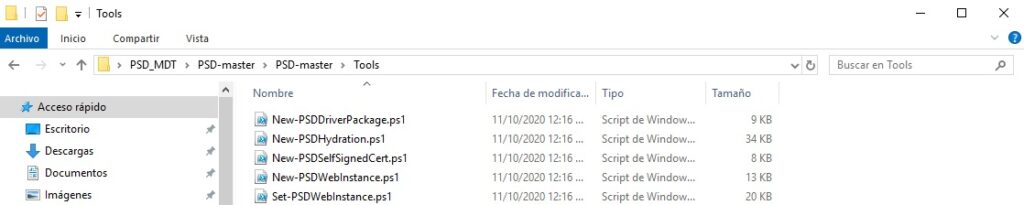
Ejecutamos el siguiente código y finalizando, reiniciamos nuestro servidor de implementación.
.New-PSDWebInstance.ps1 -VerboseNota.- Debemos asegurarnos que IIS en el servidor no este instalado para que pueda correr el script de manera satisfactoria.
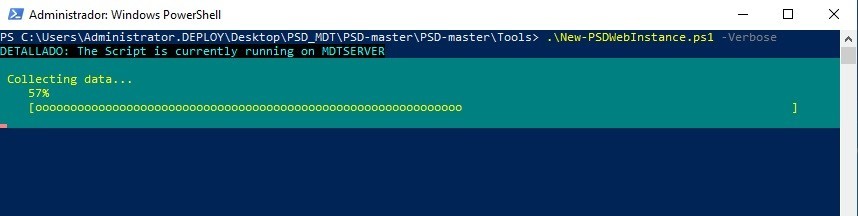
Una vez reiniciado, vamos a ejecutar la siguiente sintaxis.
.Set-PSDWebInstance.ps1 -psDeploymentFolder C:MDTProduction -psVirtualDirectory MDTProduction -Verbose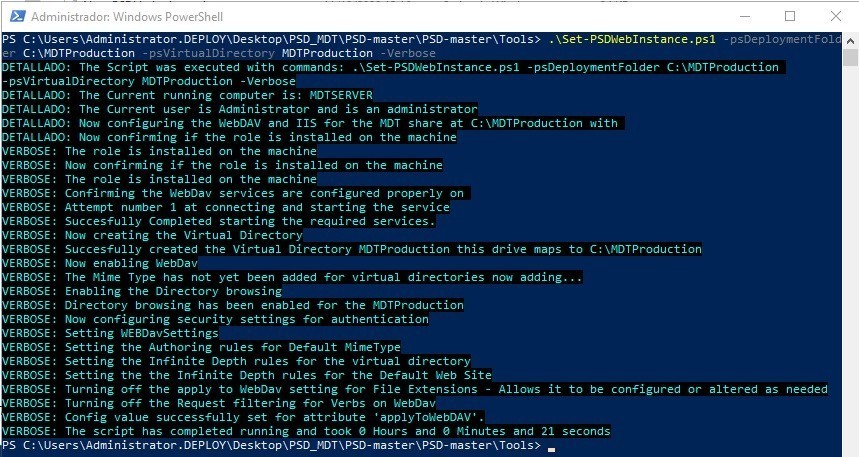
Podemos verificar en nuestro IIS el sitio agregado.
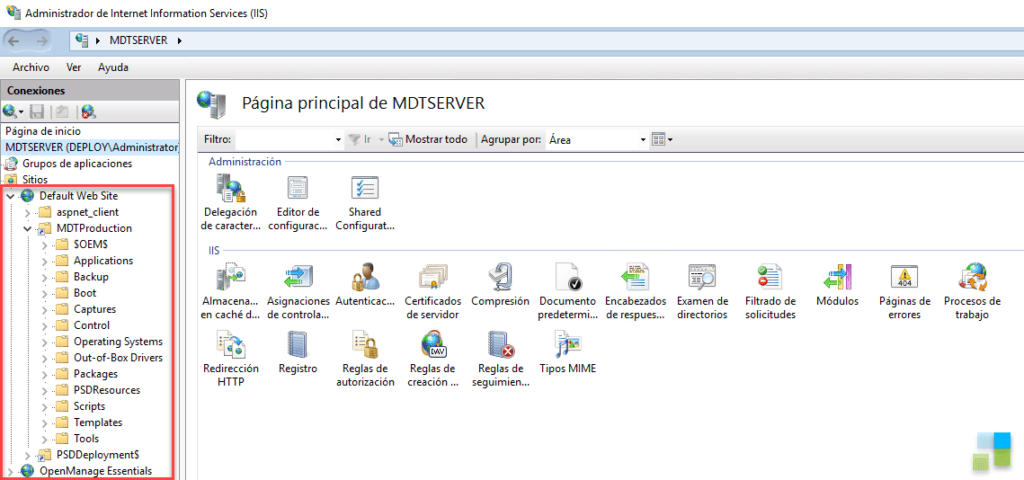
Dentro de nuestro DeploymentShare vamos a ver un archivo web.config agregado
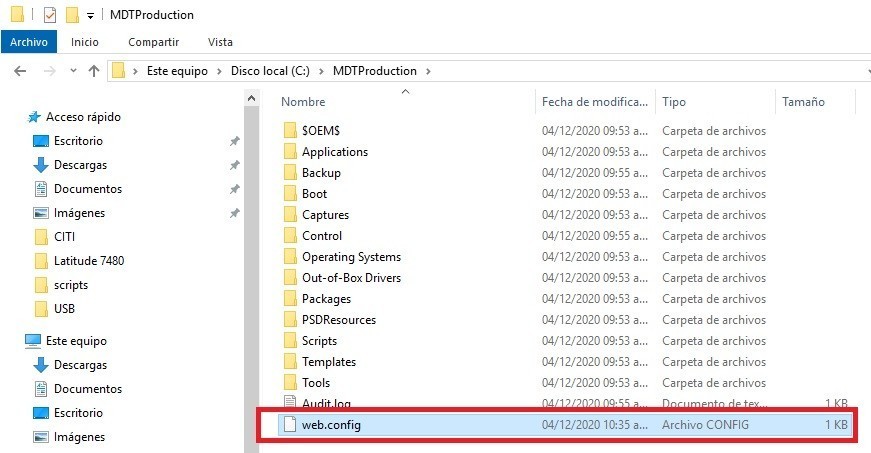
Para instalar la característica de Brandcache podemos ejecutar la siguiente sintaxis de código.
Install-WindowsFeature BranchCacheDe acuerdo a la documentación de generación de imágenes con HTTPS con certificado autofirmado Para admitir imágenes a través de HTTPS, debemos instalar un certificado de servidor web adecuado y asegurarse de que la CA raíz esté agregada a WinPE. Si exportamos la CA raíz a la carpeta PSDResourcesCertificates, PSD agregará automáticamente a WinPE cuando actualice el recurso compartido de implementación.
Para este laboratorio, se tiene un script que realiza los pasos anteriores de manera automática, colocamos la siguiente información.
.New-PSDSelfSignedCert.ps1 -psDeploymentFolder C:MDTProduction -DNSName psd.deployment.mx -ValidityPeriod 2 -FriendlyName PSDCert
Ahora dentro de nuestro IIS debemos agregar los puertos como se muestra a continuación en bildings agregando la dirección DNS de nuestro servidor.
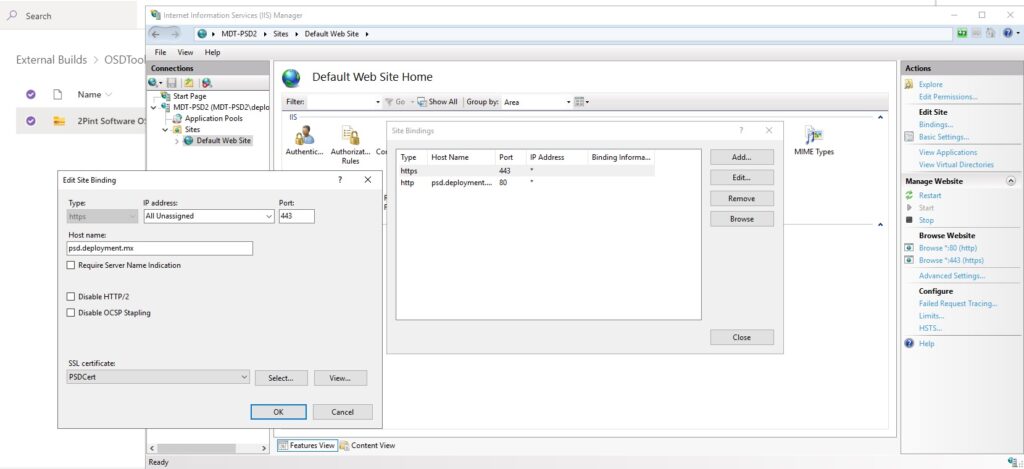
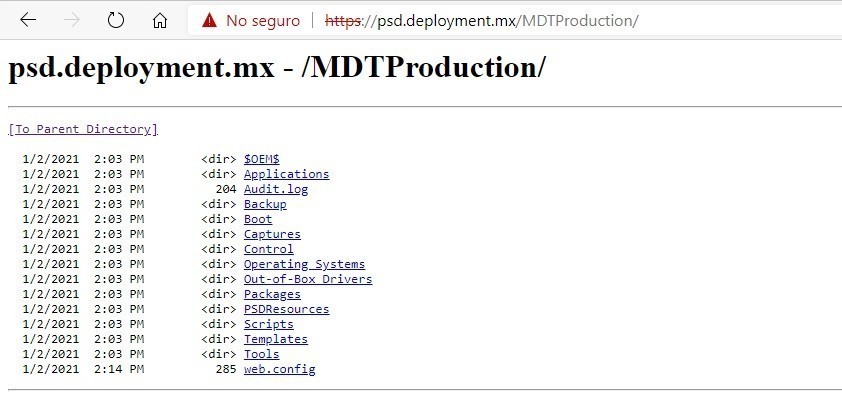
Podemos utilizar nuestra TS y nuestros arhivos CS.ini y BootStrap.ini, aqui les comparto un ejemplo de los mismos.
Ahora necesitamos importar nuestro Sistema Operativo en nuestro Microsoft Deployment Toolkit.
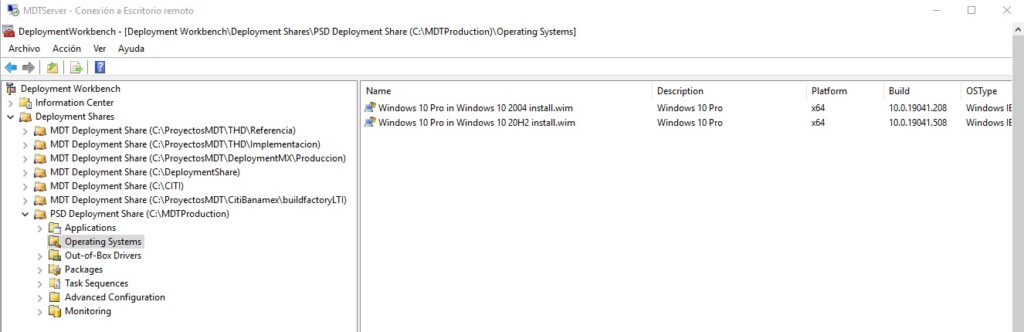
Usando la secuencia de Tareas de PSD descargada anteriormente, vamos a sustituir en la carpeta control de nuestro deployment share.
Generamos nuestra TS PSD incluida en el wizard de nuestro MDT, al finalizar generamos los archivos .iso Winpe para poder implementarlos.
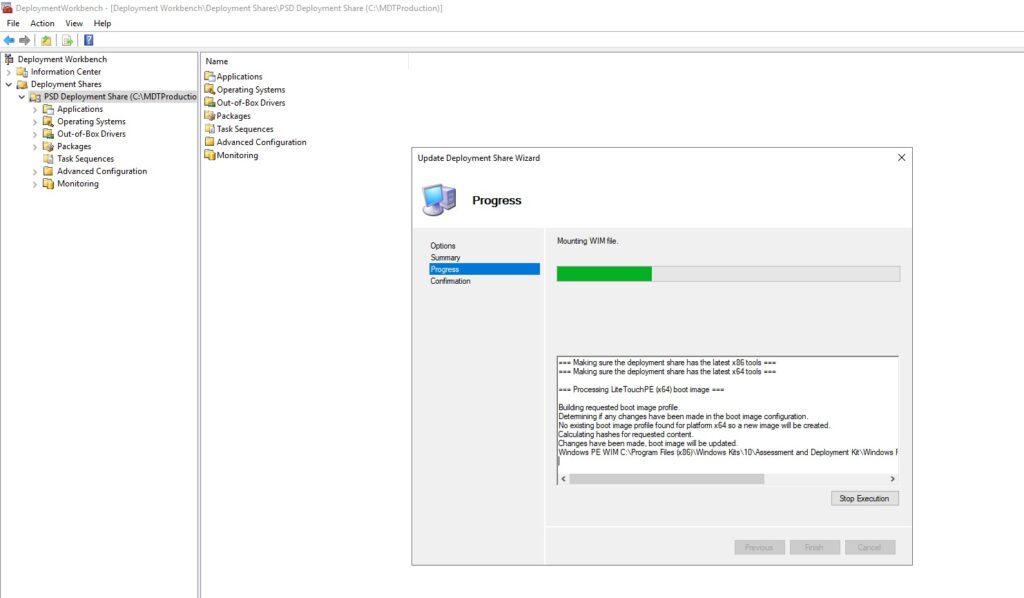
Por ultimo, descargarmos la imagen Winpe.iso desde el repositorio publico. psd.deployment.mx – /MDTProduction/Boot/
Agregamos una maquina virtual de Hyper-V de por lo menos 4096 MB en Ram (quitar la opción de Memoria dinamica en la configuracion de la maquina virtual.)
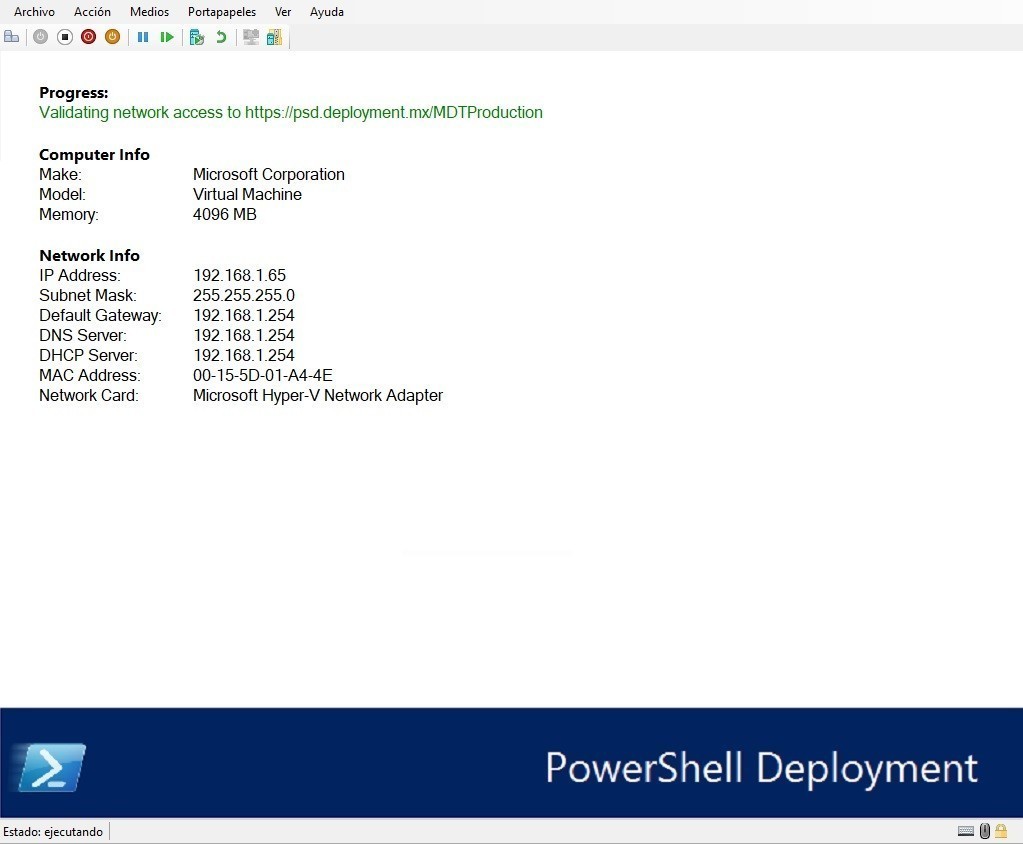
Seleccionamos la TS e iniciamos el proceso.
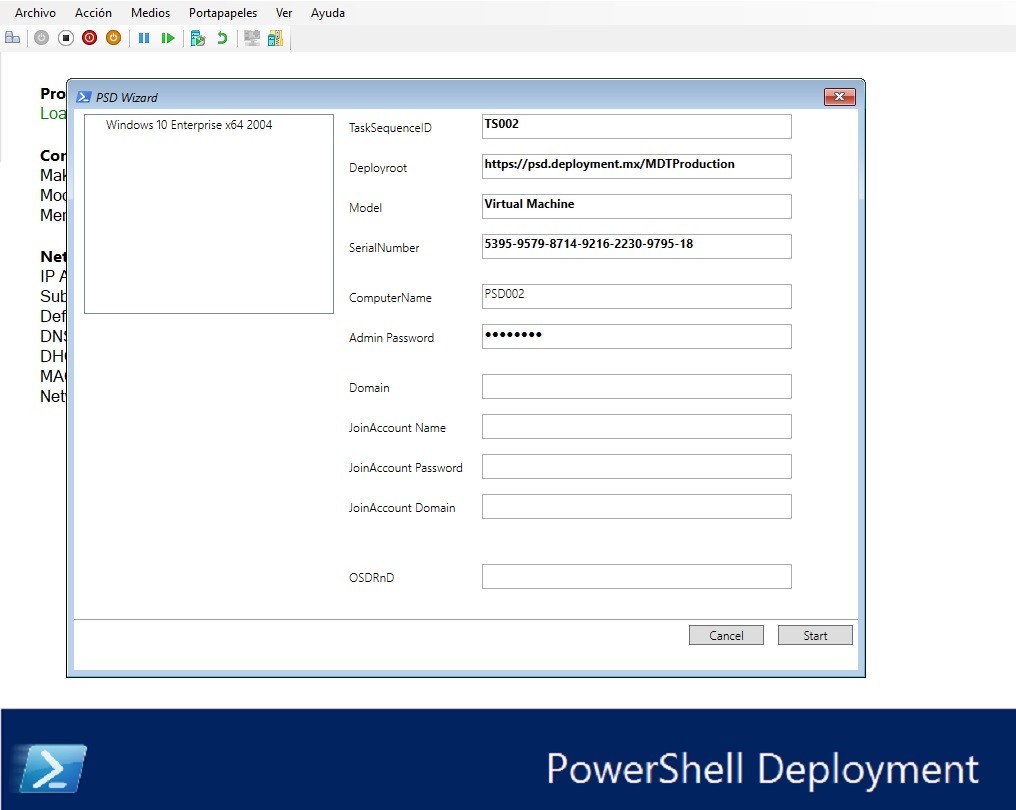
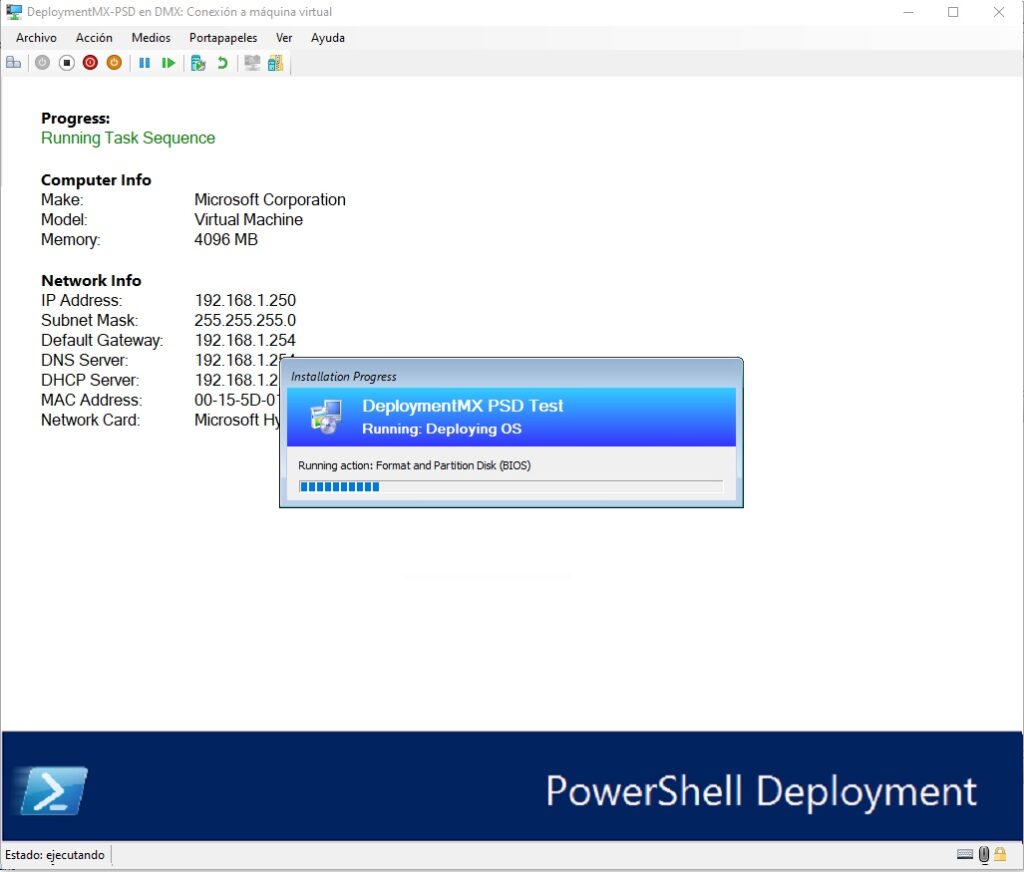
Sin mas por el momento, me despido, enviandoles un gran saludo a todos mis lectores, estamos con nuevos post.
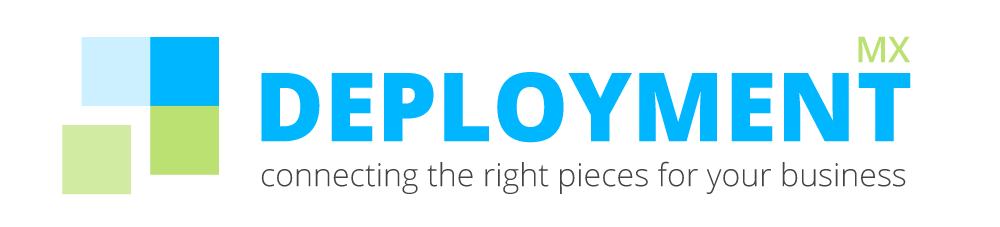


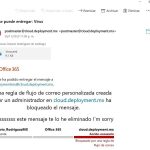
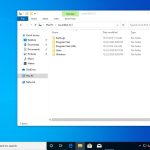













Be the first to leave a comment